Обзор используемых сведений
Програ́ммное обеспе́чение (допустимо также произношение обес-пече́ние (ПО) — программа или множество программ, используемых для управления компьютером (https://ru.wikipedia.org/wiki/%D0%9F%D1%80%D0%BE%D0%B3%D1%80%D0%B0%D0%BC%D0%BC%D0%BD%D0%BE%D0%B5_%D0%BE%D0%B1%D0%B5%D1%81%D0%BF%D0%B5%D1%87%D0%B5%D0%BD%D0%B8%D0%B5).
Inkscape - это высококачественный профессиональный инструмент для работы с векторной графикой для Windows, Mac OS X и Linux. Он широко используется любителями и профессионалами по всему миру для создания иллюстраций, иконок, логотипов, диаграмм, карт, а также веб-графики. Inkscape использует открытый стандарт SVG (Scalable Vector Graphics) от W3C в качестве формата по умолчанию, а также сам является свободным и открытым программным обеспечением.
Inkscape содержит продвинутые инструменты для работы, сравнимые с возможностями
• Adobe Illustrator (Эдоби Иллюстратор) (векторный графический редактор, разработанный и распространяемый фирмой Adobe Systems, год выхода: 1987 г., платформы: MacOS, Windows),
• CorelDRAW (Корел Дро) (графический редактор векторной графики, разработанный канадской корпорацией Corel. В пакет CorelDRAW также входит редактор растровой графики Corel Photo-Paint и другие программы - например, для захвата изображений с экрана - Corel Capture, год выхода 1989 г.)
• Xara Xtreme (Зара Экстрим) (векторный графический редактор. Выпустившая Xara Designer компания Xara Ltd. раскрыла исходные коды программы на условиях лицензии GNU General Public License, однако коды нужной библиотеки CDraw остались в секрете, год выхода 1992 г.).
Вы можете читать сохранять изображения во многих форматах, включая SVG, AI, EPS, PDF, PS и PNG. Inkscape имеет всеобъемлющий набор инструментов, a простой интерфейс, поддержку многих языков, а также возможность расширения с использованием пользовательских дополнений.
Чаще всего Inkscape используется для (https://nastroyvse.ru/programs/review/programma-inkscape-vozmozhnosti-i-preimushhestva.html):
• высококачественной печати и создания плакатов, визиток, логотипов;
• создания технических иллюстраций;
• веб-графики (например, прорисовка баннеров, пиктограмм для приложений и кнопок сайтов), также используется в графике для игр.
Возможность масштабировать изображение без потери в качестве — особенность векторной графики, которую многие дизайнеры применяют в работе.
Являясь кроссплатформенным редактором, Inkscape имеет открытый исходный код, позволяющий любому пользователю внести необходимые коррективы в работу программы.
Особенность Inkscape – использование открытого формата Scalable Vector Graphics. Несмотря на то, что работа в программе происходит исключительно в SVG, Инскейп поддерживает десятки других форматов: PDF, AI, JPEG, PNG, GIF и другие.
SVG основан на языке разметки XML. Это позволяет разработчикам дополнительно писать расширения, тем самым значительно увеличивая функционал.
Программа работает на Windows (версии 7, 8.1, 10), MacOS (32-х или 64-х бит) и Linux.
Задания для лабораторной работы
1. Скачайте, установите и запустите ПО Inkscape на компьютер.
Для скачивания дистрибутива перейдите на официальный сайт Inkscape https://inkscape.org/ru/
2. Изучите интерфейс программы (https://infopedia.su/12x546c.html). Опишите основные области и их назначение.
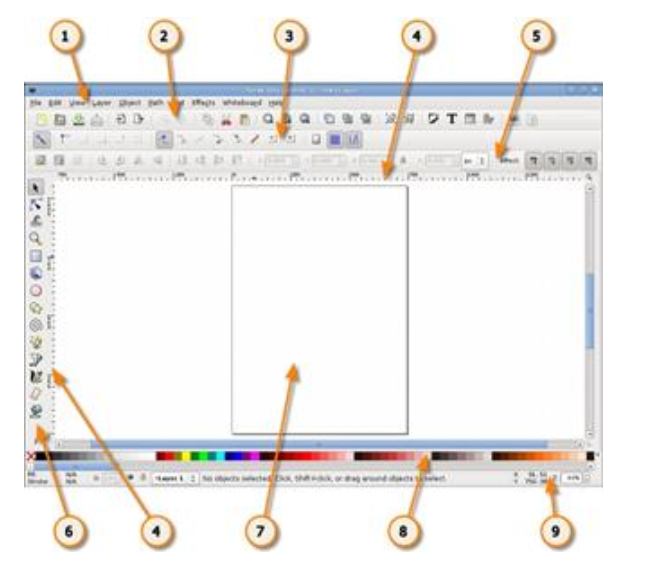
3. Создайте новый документ
· для нового документа используйте меню Файл — Создать или клавиши Ctrl+N;
· для открытия существующего документ, используйте Файл — Открыть (Ctrl+O);
· для сохранения нажимайте Ctrl+S;
· для сохранения под другим именем Shift+Ctrl+S.
· для переключения между окнами Alt+Tab или командой Inkscape Ctrl+Tab.
4. Создайте фигуры: прямоугольник, эллипс, звезда, спираль. Для каждой из фигур выберите свой цвет. Произведите над фигурами следующие действия: перемещение, поворот, наклон. Произведите подробное описание и визуализацию ваших действий.
5. Отредактируйте фигуры.
· из прямоугольника получите квадрат (удерживая нажатой левую клавишу мыши + ctrl). Из полученного квадрата с помощью параметров Горизонтальный радиус и Вертикальный радиус получите квадрат со скругленными краями;
· инструмент рисования Эллипс. При помощи инструмента круги, эллипсы и дуги можно построить эллипс, перемещая мышь по холсту и удерживая нажатой левую клавишу мыши. Если при этом удерживать нажатой клавишу ctrl, получится круг. Меняя на панели вверху параметры можно получить сегмент круга (то же самое, но с меньшей точностью, можно сделать при помощи круглых угловых маркеров). Установив флажок в поле Открыть дугу, можно превратить сектор в сегмент. Для того, чтобы вернуть объект в исходное состояние (эллипс), можно нажать на панели свойств кнопку Сделать целым.
· инструмент рисования Звезды и многоугольники. Перемещая мышь по холсту и удерживая нажатой левую клавишу мыши, можно построить многоугольник. Меняя на панели вверху параметр Отношение радиусов, можно получать различные фигуры, от выпуклого многоугольника (при значении, равном 1) до звезды с очень тонкими лучами (при значении, равном 0,1). Так же можно изменить количество углов и степень скругления. Каждый многоугольник содержит два ромбовидных маркера. Они позволяют изменять форму многоугольника различным образом. Например, можно получать интересные фигуры, вращая внутренний или внешний маркер вокруг центра фигуры.
· инструмент рисования Спираль. Инструмент спираль позволяет создавать простые и логарифмические спирали. На панели параметров можно изменить количество витков спирали, степень «раскрученности» (нелинейность) и величину внутреннего радиуса.
6. Сохраните документ.
Для сохранения готового изображения нужно в меню Файл выбрать пункт Сохранить как. Собственный формат сохранения изображений в Inkscape — svg. Имеется возможность сохранить изображение в ряде других форматов, в том числе популярные и широко используемые форматы pdf, odg, ai. Следует учесть, что изображение, сохраненное в формате svg, открывать для просмотра лучше всего самим редактором inksсape. Использование программ-просмотровщиков может дать некорректный результат или не дать его вообще.
7. По выполненной лабораторной работе разработайте не менеее 5 тестовых заданий.
8. Полученный материал предоставьте в форме отчета с обязательным указанием источников информации и максимальной визуализацией ваших действий.
ЗАКЛЮЧЕНИЕ
Анализ полученных результатов.
СПИСОК ИСПОЛЬЗОВАННЫХ ИСТОЧНИКОВ
Добавьте использованные источники и интернет-ресурсы в соответствии с требованиями ГОСТ 7.32–2017!!!
ПРИЛОЖЕНИЕ А